Hoje iremos te mostrar o passo a passo para que você aprenda de uma vez por todas como excluir conta Microsoft. Então, se você precisa excluir sua conta ou só tem dúvidas a respeito desse assunto, sugerimos que você continue por aqui para não perder nenhuma informação!
Como apagar a conta Microsoft?
Antes de aprender como excluir conta Microsoft, seja pelo celular, ou pelo PC, você deve se certificar de que não haja nenhuma pendência com sua conta.
Verifique se não há nenhum arquivo no OneDrive, email na caixa de entrada ou nenhuma assinatura que precise de cancelamento, afinal, depois que a exclusão da conta for confirmada, você nunca mais poderá acessá-la novamente.
Agora, vamos ver como realizar a exclusão de sua conta!
1- Excluir conta Microsoft pelo celular
O processo para excluir sua conta Microsoft não é tão complicado. Com alguns passos simples, você conseguirá executá-lo facilmente e de forma definitiva, acompanhe:
- Acesse o site de encerramento de conta, que você encontra no site da Microsoft e faça login na sua conta, com seu nome de usuário e senha;
- Por medida de segurança, será enviado um código para seu número de telefone vinculado a conta;
- Depois de confirmar sua identidade, você já irá iniciar o processo de encerramento da conta;
- Na próxima página, encontre e clique na opção “Próximo” no final da página;
- Na página seguinte, leia e confirme cada uma das opções e insira o motivo do encerramento de sua conta;
- Em seguida clique em “Marcar a Conta para Encerramento”.
Pronto, agora é só aguardar que sua conta será excluída com sucesso!
2- Excluir conta Microsoft do PC
Agora que você já sabe como excluir conta Microsoft pelo celular, deve estar se perguntando como é o processo através do PC.
Pois saiba que o processo é exatamente o mesmo. Acesse o site pelo seu navegador, siga o passo a passo citado acima e pronto!
Lembrando que, tanto pelo celular, quanto pelo PC, a Microsoft leva um 60 dias para excluir sua conta de forma permanente. Esse tempo serve para que você tenha certeza de que deseja excluir sua conta, caso mude de ideia, é só entrar novamente com seu nome de usuário e senha que o processo de exclusão será cancelado.
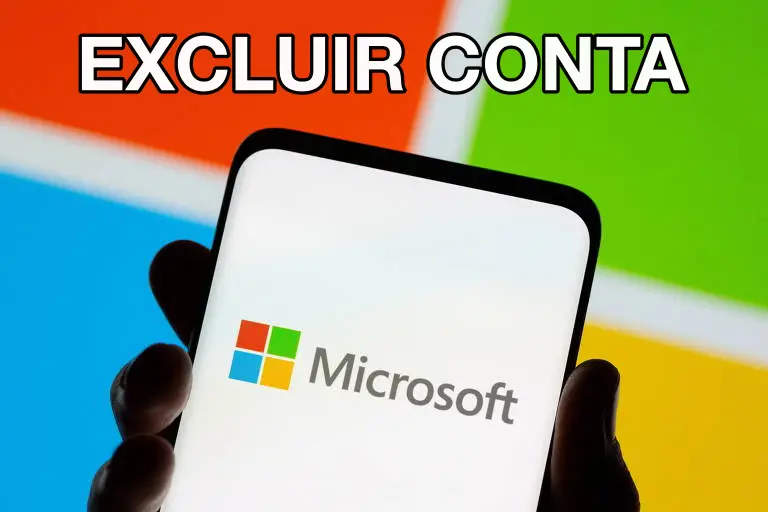
Como desvincular a conta da Microsoft do notebook?
Para desvincular uma conta Microsoft do seu notebook é só clicar no botão “Iniciar”, depois em “Configurações”, nesta página, encontre a opção “Contas”.
No painel, do lado direito da tela, clique em “Desconectar conta Microsoft”, aí é só selecionar a opção “Desconectar”, confira a seleção e pronto! Seu notebook estará desconectado de todas as contas Microsoft.
Neste menu também é possível optar por entrar em uma conta local, ou seja, adicionar outra conta em seu notebook.
VEJA TAMBÉM: Excluir conta Outlook.
Como remover uma conta corporativa ou de estudante do Windows?
Se você deseja remover uma conta, seja ela corporativa ou de estudante do seu Windows, siga o seguinte passo a passo:
- Selecione o botão iniciar;
- Encontre e clique na opção “Configurações”;
- Nesta aba, clique em “Contas” e depois em “Acessar trabalho ou escola”;
- Encontre e selecione a conta que deseja remover;
- Clique em “Desconectar” e depois em “Sim” para confirmar as ações.
Essa ação não excluirá a conta permanentemente, somente irá removê-la do seu computador. Ademais, se essa for a única ou a principal conta de seu computador, não será possível removê-la.
Agora você já sabe como excluir conta Microsoft pelo celular ou pelo PC. Sendo assim, é só acessar o site, seguir o passo a passo que indicamos e excluir sua conta Microsoft de maneira simples!